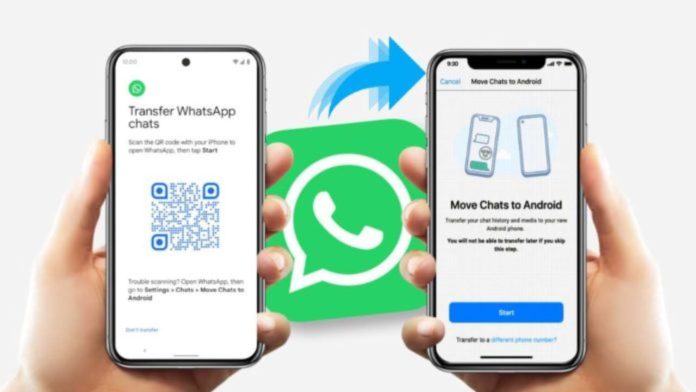How to Transfer WhatsApp Chats from Android to iPhone : अगर आप Android से iOS पर जा रहे हैं और आपका ज्यादातर कम्युनिकेशन WhatsApp पर होता है, तो यह थोड़ा मुश्किल हो सकता है. Android फोन से iPhone में अपना चैट हिस्ट्री ट्रांसफर करना पहले काफी मुश्किल था, लेकिन अब ऐसा नहीं है. हाल ही में हुए अपडेट के बाद, Meta ने इस प्रक्रिया को काफी आसान बना दिया है ताकि आप बिना डेटा खोए चैट्स ट्रांसफर कर सकें. यहां कुछ आसान स्टेप्स दिए गए हैं जिनकी मदद से आप अपने WhatsApp चैट्स को Android से iPhone में आसानी से ट्रांसफर कर सकते हैं…
सबसे पहले आपको ये चीज़ें सुनिश्चित कर लेनी चाहिए:
Android जरूरतें: आपके Android डिवाइस में Android OS 5.0 या इससे ऊपर का वर्जन होना चाहिए.
iPhone जरूरतें: आपके iPhone में iOS 15.5 या इससे ऊपर का वर्ज़न होना चाहिए.
Move to iOS डाउनलोड करें: अपने Android स्मार्टफोन पर Google Play Store से ‘Move to iOS’ ऐप डाउनलोड करें.
चूंकि चैट ट्रांसफर करने में थोड़ा समय लग सकता है, खासकर अगर आपके पास बहुत बड़ा WhatsApp बैकअप है, तो आपको सुनिश्चित करना चाहिए कि आपके Android फोन और iPhone दोनों चार्जर से जुड़े हों या इनकी बैटरी कम से कम 60 प्रतिशत चार्ज्ड हो. इसके अलावा, दोनों डिवाइस एक ही वाई-फाई नेटवर्क से जुड़े होने चाहिए या आपके Android स्मार्टफोन को iPhone के कस्टम हॉटस्पॉट से कनेक्ट कर सकते हैं ताकि ट्रांसफर आसानी से हो सके.
1. Move to iOS ऐप डाउनलोड और सेट करें:
- अपने Android फोन पर, Google Play Store से Move to iOS ऐप डाउनलोड करें.
- ऐप खोलें और ऑन-स्क्रीन निर्देशों का पालन करें जब तक आप कोड एंट्री स्क्रीन तक नहीं पहुंच जाते.
2. अपने Android और iPhone को कनेक्ट करें:
- अपने iPhone पर, सेटअप प्रक्रिया शुरू करें जब तक आप “ऐप्स और डेटा” स्क्रीन तक नहीं पहुंच जाते.
- “Android से डेटा ले जाएँ” का चयन करें, और आपके iPhone स्क्रीन पर एक कोड दिखाई देगा.
- इस कोड को अपने Android फोन के Move to iOS ऐप में दर्ज करें.
3. WhatsApp डेटा ट्रांसफर शुरू करें:
- कोड दर्ज करने के बाद, “जारी रखें” पर टैप करें और निर्देशों का पालन करें.
- डेटा ट्रांसफर स्क्रीन पर, “WhatsApp” का चयन करें.
- अपने Android फोन पर, अपना WhatsApp डेटा निर्यात करना शुरू करने के लिए “शुरू करें” पर टैप करें.
- एक बार निर्यात पूरा हो जाने के बाद, Move to iOS ऐप पर लौटने और ट्रांसफर जारी रखने के लिए “अगला” पर टैप करें.
4. iPhone पर ट्रांसफर पूरा करें:
- ट्रांसफर पूरा होने के बाद, अपने iPhone पर WhatsApp ऐप खोलें.
- अपना पंजीकृत फोन नंबर के साथ लॉग इन करें और “शुरू करें” पर टैप करें.
- ट्रांसफर समाप्त होने तक प्रतीक्षा करें, और आपके WhatsApp चैट आपके iPhone पर दिखाई देंगे.
Read Also:
- सहवाग ने 42 चौके, 5 छक्के के साथ बनाया था तिहरा शतक बॉलरों के उड़ाए थे होश
- बाबर आजम की सामने होगी विराट कोहली और रोहित शर्मा की कड़क चिनौती, क्या हो पाएंगे इस खास क्लब में शामिल
- Realme 13 Pro और Moto Edge 50 Fusion ने iPhone 14 को दिखाया नीचा , जानिए क्या है कीमत